Jako niezawodna, bezpieczna i szybka przeglądarka internetowa z różnymi dostępnymi dodatkami, Mozilla Firefox jest uwielbiana przez wielu. Można uzyskać do niego dostęp i wykonać kilka czynności – przesyłać strumieniowo lub oglądać filmy, czytać blogi, publikować posty w mediach społecznościowych itp. Podczas korzystania z przeglądarki Firefox nagle natrafiasz na ważne informacje, które chciałbyś uchwycić, rozważając użycie świetnego Rejestrator ekranu Firefox byłby kluczem. W tym przypadku niektórym z Was może być trudno wybrać, który z nich będzie najodpowiedniejszy. Nie musisz się martwić. Czytając treść tego artykułu, będziesz mieć dostęp do kilku opcji.
Spis treści: Część 1. Co to jest wtyczka Record do przeglądarki Firefox?Część 2. Wbudowane narzędzia jako rejestrator ekranu przeglądarki FirefoxCzęść 3. Najlepszy rejestrator ekranu dla przeglądarki FirefoxCzęść 4. Na zakończenie
Część 1. Co to jest wtyczka Record do przeglądarki Firefox?
To samo z Google Chrome, można również skorzystać z wtyczek do nagrywania, które posiada Mozilla Firefox. Jest ich kilka i dwa z nich zostaną tutaj udostępnione. Rzeczywiście, można je również uznać za dobre opcje rejestratora ekranu w przeglądarce Firefox.
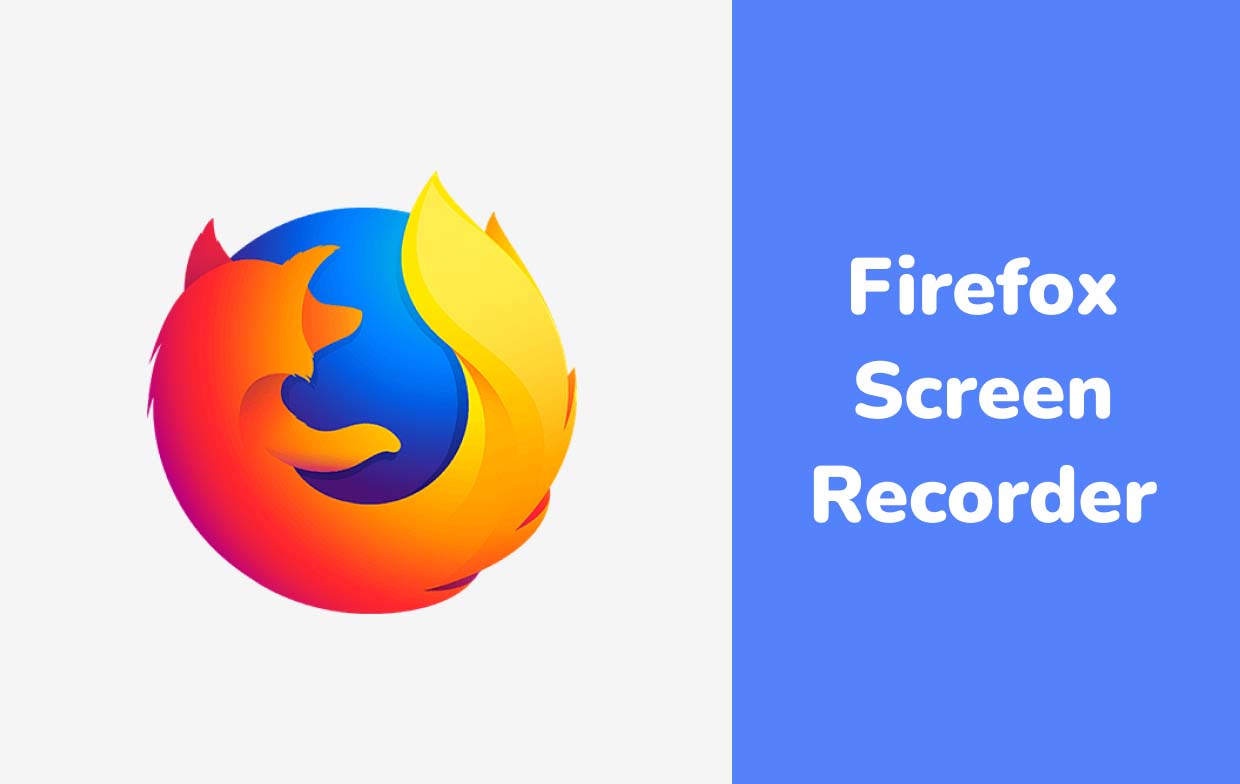
Niesamowity zrzut ekranu Plus
Jednym z nich jest zapewnienie wydajnych i przydatnych funkcji Niesamowity zrzut ekranu Pluswielką przewagę nad innymi. Łatwo jest robić migawki i rozpoczynać za ich pośrednictwem nagrywanie bez ponownego uruchamiania przeglądarki. Zobacz, jak może Ci się to przydać, jeśli chodzi o nagrywanie ekranu.
- Po zainstalowaniu naciśnij jego ikonę i wybierz menu „Nagraj wideo ekranowe”.
- Kliknij „Rozpocznij nagrywanie” i wybierz „Okno” lub „Ekran”.
- Po zakończeniu uruchom zakładkę ze statusem nagrywania i kliknij „Stop”.
Ospały
Kolejną wtyczką, która może działać jako rejestrator ekranu Firefoksa, jest Loom. Zapewnia nawet usługi komputerowe (oprócz tego, że jest dostępny online). Jeśli chcesz wypróbować ten program i poznać jego rozbudowane funkcje, po prostu skorzystaj z poniższego przewodnika.
- Uruchom rozszerzenie i zarejestruj się przy użyciu konta. Aby rozpocząć, naciśnij menu „Rozpocznij nagrywanie”.
- Po zakończeniu procesu nagrywania możesz go edytować, pobrać lub opublikować według własnego uznania. Możliwe jest również usunięcie go i rozpoczęcie od nowa.

Część 2. Wbudowane narzędzia jako rejestrator ekranu przeglądarki Firefox
Jeśli nie czujesz się komfortowo korzystając z opcji online, takich jak wtyczki lub rozszerzenia Firefoksa, możesz wypróbować wbudowane narzędzia. Oczywiście mogą być również świetnymi rejestratorami ekranu Firefoksa! Użytkownicy komputerów PC z systemem Windows powinni rozważyć opcję Xbox Game Bar, natomiast użytkownicy komputerów Mac mogą skorzystać z programu QuickTime Player.
Pasek gier w systemie Windows Korzystanie z komputerów PC jest bezpłatne, a dostęp do nich i nawigacja są łatwe, ponieważ ich interfejs jest wystarczająco prosty. Aby z niego skorzystać, oto prosty samouczek krok po kroku.
- Aby otworzyć, przytrzymaj jednocześnie klawisze „Windows” i „G”. Wszystkie widżety powinny być widoczne na ekranie.
- Aby rozpocząć nagrywanie ekranu, dotknij menu „Przechwyć”. Następnie naciśnij ikonę „Aparat”. W razie potrzeby możesz także nagrać dźwięk z mikrofonu lub systemu.
- Po zakończeniu poszukaj przycisku „Stop” i dotknij go.

Z drugiej strony odtwarzacz QuickTime Player jest dobrą opcją dla użytkowników komputerów Mac, ponieważ jest już preinstalowany i można z niego korzystać bezpłatnie. Posiada również podstawowe funkcje edycyjne, takie jak przycinanie, które mogą pomóc użytkownikowi ulepszyć nagrany plik. Większość użytkowników go lubi, biorąc pod uwagę, że może pomóc w konwersji wideo do kilku formatów, takich jak MP4, MOV, AVI i inne.
Część 3. Najlepszy rejestrator ekranu dla przeglądarki Firefox
Chociaż w przeglądarce Firefox dostępne są bezpłatne i wbudowane opcje nagrywania ekranu, nadal można szukać lepszych rozwiązań w zakresie nagrywania ekranu, wiedząc, że te bezpłatne narzędzia mają kilka ograniczeń. Na szczęście profesjonalne aplikacje, takie jak Rejestrator ekranu iMyMac są zawsze łatwo dostępne. Zamiast doświadczać wad podczas korzystania z bezpłatnych narzędzi, najlepiej byłoby skorzystać z programów takich jak ten, aby uzyskać najlepszą jakość nagrywania ekranu.
Rejestrator ekranu iMyMac to aplikacja oferująca użytkownikom usługi nagrywania ekranu. Jest kompatybilny z systemami Windows i Mac, dzięki czemu proces instalacji jest zbyt łatwy. Ma moc nagrywaj ekran wysokiej jakości i pozbawiona opóźnień kamera internetowa oraz dźwięk (w razie potrzeby). Nagrane pliki również nie mają znaków wodnych. Oprócz tych wspaniałych zalet tego narzędzia, warto wspomnieć, że można również wybrać źródło sygnału wejściowego audio, które mu się podoba, a nawet skorzystać z funkcji edycji i przycisków adnotacji w czasie rzeczywistym dostępnych w tym narzędziu. Dostępne są również menu umożliwiające wstrzymywanie i ponowne uruchamianie, a także robienie zrzutów ekranu lub otwieranie kamery internetowej.
Uzyskaj bezpłatną wersję próbną teraz! Normalny Mac Mac z serii M Uzyskaj bezpłatną wersję próbną teraz!
Jeśli chcesz wypróbować ten wspaniały rejestrator ekranu Firefoksa, mamy dla Ciebie prosty samouczek.
- Po zainstalowaniu otwórz tę aplikację na komputerze Mac lub PC z systemem Windows i przejdź do głównego interfejsu, aby wybrać „Magnetowid".
- Zdecyduj, czy będziesz nagrywać tylko ekran, czy dołączysz także kamerę. W przypadku wybrania tej drugiej opcji kamera internetowa otworzy się automatycznie. Jeśli nie, naciśnij „Sprawdź ponownie”.
- Kontynuuj konfigurowanie ustawień audio. Możesz przechwytywać tylko dźwięk z mikrofonu lub systemu lub zdecydować się na nagrywanie ich obu.
- Nagrywanie rozpocznie się, gdy pojawi się „Rozpocznij nagrywanie” zostanie naciśnięte. Zakończenie procesu jest dość proste, wystarczy nacisnąć czerwony przycisk „Stop”.

Następnie powinieneś zapisać pliki wyjściowe na swoim komputerze.
Część 4. Na zakończenie
Rzeczywiście dobrze jest wiedzieć, że istnieje kilka wtyczek lub rozszerzeń, a także wbudowanych narzędzi, które mogą działać jako rejestratory ekranu Firefoksa. Jeśli jednak chcesz uzyskać najlepszą jakość nagrywania ekranu, najlepiej polegać na narzędziach takich jak Rejestrator ekranu iMyMac.



